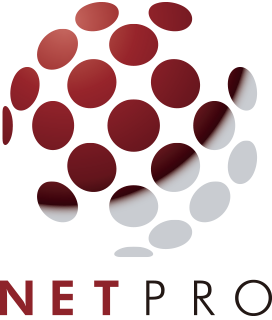対話を手動で作成する
ダイレクトメールなど、連絡先やセグメントとのすべてのやり取りやコミュニケーションを記録するための対話を作成できます。
対話を作成する前に、対話テンプレートを設定する必要があります。
対話を作成するには
- 連絡先、営業担当者、または対話ログエントリを開きます。
- 対話の作成アクションを選択します。
- フィールドに入力し、 [ OK ]ボタンを選択します。
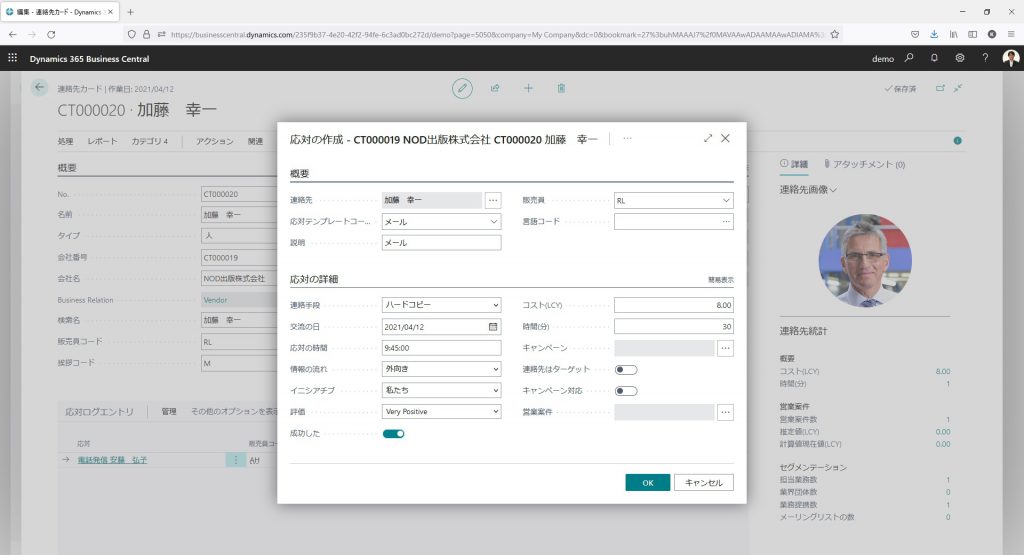
この対話を終了する前に別のタスクを実行する必要がある場合は、[キャンセル]を選択して、後で対話を終了できます。これにより、対話が延期されます。
延期された対話を終了して削除するには
- 連絡先、営業担当者、または対話ログエントリを開きます。
- 延期された対話を選択します。
- 終了する対話を選択してから、再開アクションを選択します。
セグメントに対話を作成するには
 アイコンを選択し、セグメントと入力して、関連するリンクを選択します。
アイコンを選択し、セグメントと入力して、関連するリンクを選択します。- [セグメント]ページの[対話]セクションで、フィールドに入力して、セグメントに割り当てる対話を指定します。対話をセグメントに割り当てた後、たとえば、セグメントページの行で別の対話テンプレートを選択することにより、セグメント内の特定の連絡先ごとに対話をパーソナライズできます。
- セグメントと対話を記録するには、記録アクションを選択します。[記録セグメント]ページが開きます。
- 同じ連絡先を含む新しいセグメントを作成する場合は、[フォローアップセグメントの作成]チェックボックスをオンにします。フォローアップセグメントを作成するには、[マーケティング設定]ページでセグメントの番号シリーズを指定しておく必要があります。
対話記録エントリテーブルのセグメント内の連絡先ごとに対話が記録され、セグメントがログに記録されます。ログに記録されたセグメントは、[ログに記録されたセグメント]ページにあります。
[フォローアップセグメントの作成]チェックボックスをオンにすると、ログに記録したばかりのセグメントと同じ連絡先を含む新しいセグメントが作成されます。